Android - Ereignisbehandlung
Events are a useful way to collect data about a user's interaction with interactive components of Applications.Wie Tastendruck oder Bildschirmberührung usw. Das Android-Framework verwaltet eine Ereigniswarteschlange als FIFO-Basis (First-In, First-Out). Sie können diese Ereignisse in Ihrem Programm erfassen und die entsprechenden Maßnahmen gemäß den Anforderungen ergreifen.
Es gibt drei Konzepte im Zusammenhang mit Android Event Management:
Event Listeners- Ein Ereignis-Listener ist eine Schnittstelle in der View-Klasse, die eine einzelne Rückrufmethode enthält. Diese Methoden werden vom Android-Framework aufgerufen, wenn die Ansicht, für die der Listener registriert wurde, durch Benutzerinteraktion mit dem Element in der Benutzeroberfläche ausgelöst wird.
Event Listeners Registration - Die Ereignisregistrierung ist der Vorgang, bei dem ein Ereignishandler bei einem Ereignislistener registriert wird, sodass der Handler aufgerufen wird, wenn der Ereignislistener das Ereignis auslöst.
Event Handlers - Wenn ein Ereignis eintritt und wir einen Ereignis-Listener für das Ereignis registriert haben, ruft der Ereignis-Listener die Ereignishandler auf. Dies ist die Methode, mit der das Ereignis tatsächlich behandelt wird.
Event Listener & Event Handler
| Ereignishandler | Ereignis-Listener & Beschreibung |
|---|---|
| onClick () | OnClickListener() Dies wird aufgerufen, wenn der Benutzer auf ein Widget wie Schaltfläche, Text, Bild usw. klickt oder es berührt oder sich darauf konzentriert. Sie verwenden den Ereignishandler onClick (), um ein solches Ereignis zu behandeln. |
| onLongClick () | OnLongClickListener() Dies wird aufgerufen, wenn der Benutzer für eine oder mehrere Sekunden auf ein Widget wie Schaltfläche, Text, Bild usw. klickt oder es berührt oder sich darauf konzentriert. Sie verwenden den Ereignishandler onLongClick (), um ein solches Ereignis zu behandeln. |
| onFocusChange () | OnFocusChangeListener() Dies wird aufgerufen, wenn das Widget seinen Fokus verliert, d. H. Benutzer verlässt das Ansichtselement. Sie verwenden den Ereignishandler onFocusChange (), um ein solches Ereignis zu behandeln. |
| onKey () | OnFocusChangeListener() Dies wird aufgerufen, wenn der Benutzer sich auf das Objekt konzentriert und eine Hardwaretaste auf dem Gerät drückt oder loslässt. Sie verwenden den Ereignishandler onKey (), um ein solches Ereignis zu behandeln. |
| auf Berührung() | OnTouchListener() Dies wird aufgerufen, wenn der Benutzer die Taste drückt, die Taste loslässt oder eine Bewegungsgeste auf dem Bildschirm ausführt. Sie verwenden den Ereignishandler onTouch (), um ein solches Ereignis zu behandeln. |
| onMenuItemClick () | OnMenuItemClickListener() Dies wird aufgerufen, wenn der Benutzer einen Menüpunkt auswählt. Sie verwenden den Ereignishandler onMenuItemClick (), um ein solches Ereignis zu behandeln. |
| onCreateContextMenu () | onCreateContextMenuItemListener() Dies wird aufgerufen, wenn das Kontextmenü erstellt wird (als Ergebnis eines anhaltenden "langen Klicks"). |
Es gibt viel mehr Event-Listener als Teil von ViewKlassen wie OnHoverListener, OnDragListener usw., die möglicherweise für Ihre Anwendung benötigt werden. Ich empfehle daher, die offizielle Dokumentation für die Entwicklung von Android-Anwendungen zu lesen, falls Sie anspruchsvolle Apps entwickeln möchten.
Registrierung von Event-Listenern
Die Ereignisregistrierung ist der Prozess, durch den ein Ereignishandler bei einem Ereignis-Listener registriert wird, sodass der Handler aufgerufen wird, wenn der Ereignis-Listener das Ereignis auslöst. Es gibt zwar mehrere knifflige Möglichkeiten, Ihren Ereignis-Listener für ein Ereignis zu registrieren, aber ich werde nur die drei wichtigsten Möglichkeiten auflisten, von denen Sie je nach Situation eine davon verwenden können.
Verwenden einer anonymen inneren Klasse
Die Aktivitätsklasse implementiert die Listener-Schnittstelle.
Verwenden der Layoutdatei activity_main.xml, um den Ereignishandler direkt anzugeben.
Im folgenden Abschnitt finden Sie detaillierte Beispiele zu allen drei Szenarien -
Touch-Modus
Benutzer können mit ihren Geräten interagieren, indem sie Hardwaretasten oder -tasten verwenden oder den Bildschirm berühren. Durch Berühren des Bildschirms wird das Gerät in den Berührungsmodus versetzt. Der Benutzer kann dann mit ihm interagieren, indem er die virtuellen Schaltflächen, Bilder usw. auf dem Bildschirm berührt. Sie können überprüfen, ob sich das Gerät im Berührungsmodus befindet, indem Sie die isInTouchMode () -Methode der View-Klasse aufrufen.
Fokus
Eine Ansicht oder ein Widget wird normalerweise hervorgehoben oder zeigt einen blinkenden Cursor an, wenn es scharfgestellt ist. Dies zeigt an, dass es bereit ist, Eingaben vom Benutzer zu akzeptieren.
isFocusable() - es gibt wahr oder falsch zurück
isFocusableInTouchMode()- prüft, ob die Ansicht im Touch-Modus fokussierbar ist. (Eine Ansicht kann fokussierbar sein, wenn Sie einen Hardwareschlüssel verwenden, jedoch nicht, wenn sich das Gerät im Touch-Modus befindet.)
android:foucsUp="@=id/button_l"onTouchEvent ()
public boolean onTouchEvent(motionEvent event){
switch(event.getAction()){
case TOUCH_DOWN:
Toast.makeText(this,"you have clicked down Touch button",Toast.LENTH_LONG).show();
break();
case TOUCH_UP:
Toast.makeText(this,"you have clicked up touch button",Toast.LENTH_LONG).show();
break;
case TOUCH_MOVE:
Toast.makeText(this,"you have clicked move touch button"Toast.LENTH_LONG).show();
break;
}
return super.onTouchEvent(event) ;
}Beispiele für die Ereignisbehandlung
Registrierung von Ereignis-Listenern mithilfe einer anonymen inneren Klasse
Hier erstellen Sie eine anonyme Implementierung des Listeners und sind nützlich, wenn jede Klasse nur auf ein einzelnes Steuerelement angewendet wird und Sie den Vorteil haben, Argumente an den Ereignishandler zu übergeben. Bei diesem Ansatz können Event-Handler-Methoden auf private Daten der Aktivität zugreifen. Für den Aufruf von Activity ist keine Referenz erforderlich.
Wenn Sie den Handler jedoch auf mehr als ein Steuerelement angewendet haben, müssen Sie den Code für den Handler ausschneiden und einfügen. Wenn der Code für den Handler lang ist, ist die Wartung des Codes schwieriger.
Im Folgenden finden Sie die einfachen Schritte, um zu zeigen, wie wir eine separate Listener-Klasse verwenden, um Klickereignisse zu registrieren und zu erfassen. Auf ähnliche Weise können Sie Ihren Listener für jeden anderen erforderlichen Ereignistyp implementieren.
| Schritt | Beschreibung |
|---|---|
| 1 | Mit der Android Studio-IDE erstellen Sie eine Android-Anwendung und benennen sie als myapplication unter einem Paket com.example.myapplication, wie im Kapitel Hello World Example erläutert . |
| 2 | Ändern src / MainActivity.java Datei klicken Sie Ereignis - Listener und Handler für die beiden Tasten definiert hinzuzufügen. |
| 3 | Ändern Sie den Standardinhalt der Datei res / layout / activity_main.xml , um Steuerelemente für die Android-Benutzeroberfläche einzuschließen . |
| 4 | Standard-String-Konstanten müssen nicht deklariert werden. Android Studio kümmert sich um Standardkonstanten. |
| 5 | Führen Sie die Anwendung aus, um den Android-Emulator zu starten, und überprüfen Sie das Ergebnis der in der Anwendung vorgenommenen Änderungen. |
Es folgt der Inhalt der geänderten Hauptaktivitätsdatei src/com.example.myapplication/MainActivity.java. Diese Datei kann jede der grundlegenden Lebenszyklusmethoden enthalten.
package com.example.myapplication;
import android.app.ProgressDialog;
import android.os.Bundle;
import android.support.v7.app.ActionBarActivity;
import android.view.View;
import android.widget.Button;
import android.widget.TextView;
public class MainActivity extends ActionBarActivity {
private ProgressDialog progress;
Button b1,b2;
@Override
protected void onCreate(Bundle savedInstanceState) {
super.onCreate(savedInstanceState);
setContentView(R.layout.activity_main);
progress = new ProgressDialog(this);
b1=(Button)findViewById(R.id.button);
b2=(Button)findViewById(R.id.button2);
b1.setOnClickListener(new View.OnClickListener() {
@Override
public void onClick(View v) {
TextView txtView = (TextView) findViewById(R.id.textView);
txtView.setTextSize(25);
}
});
b2.setOnClickListener(new View.OnClickListener() {
@Override
public void onClick(View v) {
TextView txtView = (TextView) findViewById(R.id.textView);
txtView.setTextSize(55);
}
});
}
}Es folgt der Inhalt von res/layout/activity_main.xml Datei -
Hier zeigt abc das Tutorialspoint-Logo an
<?xml version="1.0" encoding="utf-8"?>
<RelativeLayout
xmlns:android="http://schemas.android.com/apk/res/android"
xmlns:tools="http://schemas.android.com/tools"
android:layout_width="match_parent"
android:layout_height="match_parent"
android:paddingBottom="@dimen/activity_vertical_margin"
android:paddingLeft="@dimen/activity_horizontal_margin"
android:paddingRight="@dimen/activity_horizontal_margin"
android:paddingTop="@dimen/activity_vertical_margin"
tools:context=".MainActivity">
<TextView
android:id="@+id/textView1"
android:layout_width="wrap_content"
android:layout_height="wrap_content"
android:text="Event Handling "
android:layout_alignParentTop="true"
android:layout_centerHorizontal="true"
android:textSize="30dp"/>
<TextView
android:id="@+id/textView2"
android:layout_width="wrap_content"
android:layout_height="wrap_content"
android:text="Tutorials point "
android:textColor="#ff87ff09"
android:textSize="30dp"
android:layout_above="@+id/imageButton"
android:layout_centerHorizontal="true"
android:layout_marginBottom="40dp" />
<ImageButton
android:layout_width="wrap_content"
android:layout_height="wrap_content"
android:id="@+id/imageButton"
android:src="@drawable/abc"
android:layout_centerVertical="true"
android:layout_centerHorizontal="true" />
<Button
android:layout_width="wrap_content"
android:layout_height="wrap_content"
android:text="Small font"
android:id="@+id/button"
android:layout_below="@+id/imageButton"
android:layout_centerHorizontal="true" />
<Button
android:layout_width="wrap_content"
android:layout_height="wrap_content"
android:text="Large Font"
android:id="@+id/button2"
android:layout_below="@+id/button"
android:layout_alignRight="@+id/button"
android:layout_alignEnd="@+id/button" />
<TextView
android:layout_width="wrap_content"
android:layout_height="wrap_content"
android:text="Hello World!"
android:id="@+id/textView"
android:layout_below="@+id/button2"
android:layout_centerHorizontal="true"
android:textSize="25dp" />
</RelativeLayout>Es folgt der Inhalt von res/values/strings.xml zwei neue Konstanten definieren -
<?xml version="1.0" encoding="utf-8"?>
<resources>
<string name="app_name">myapplication</string>
</resources>Es folgt der Standardinhalt von AndroidManifest.xml - -
<?xml version="1.0" encoding="utf-8"?>
<manifest xmlns:android="http://schemas.android.com/apk/res/android"
package="com.example.myapplication" >
<application
android:allowBackup="true"
android:icon="@drawable/ic_launcher"
android:label="@string/app_name"
android:theme="@style/AppTheme" >
<activity
android:name="com.example.myapplication.MainActivity"
android:label="@string/app_name" >
<intent-filter>
<action android:name="android.intent.action.MAIN" />
<category android:name="android.intent.category.LAUNCHER" />
</intent-filter>
</activity>
</application>
</manifest>Lassen Sie uns versuchen, Ihre auszuführen myapplicationAnwendung. Ich nehme an, Sie hatten Ihre erstelltAVDwährend der Einrichtung der Umgebung. Um die App in Android Studio auszuführen, öffnen Sie eine der Aktivitätsdateien Ihres Projekts und klicken Sie in

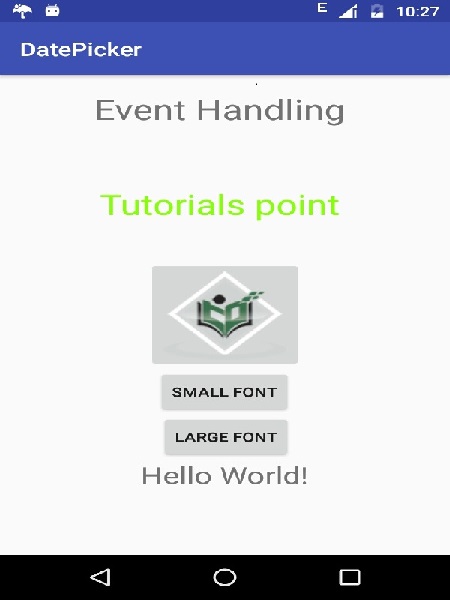
Jetzt versuchen Sie, nacheinander auf zwei Schaltflächen zu klicken, und Sie sehen die Schriftart der Hello World Der Text ändert sich, was passiert, weil für jedes Klickereignis eine registrierte Klickereignishandlermethode aufgerufen wird.
Übung
Ich werde empfehlen, verschiedene Ereignishandler für verschiedene Ereignistypen zu schreiben und den genauen Unterschied zwischen verschiedenen Ereignistypen und deren Behandlung zu verstehen. Ereignisse in Bezug auf Menü-, Spinner- und Picker-Widgets unterscheiden sich kaum, basieren jedoch auch auf denselben Konzepten wie oben erläutert.